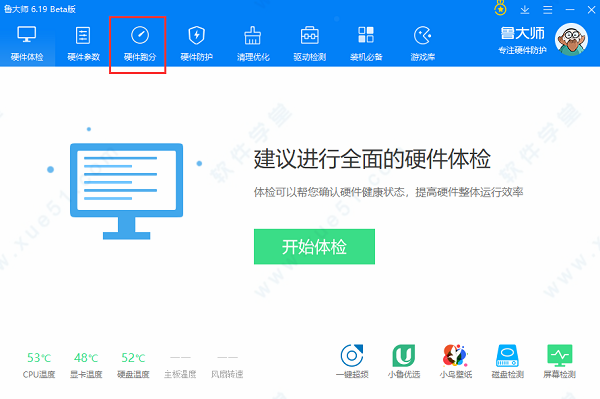
功能介绍
1、硬件体检软件拥有简单的硬件检测,让你对自己的电脑配置一目了然。全程监护硬件状态,实时检测硬件温度变化,让我们轻松掌握电脑健康状况。
2、清理优化
软件智能分辨系统可及时识别运行产生的垃圾痕迹,一键提升系统效率,省心方便;并为电脑提供优化方案,为电脑稳定高效运行提供保障。
3、硬件加速
区别于其他安全管家的是,鲁大师可一键清理硬件及系统运行产生的垃圾,进而全面地提升电脑性能!
4、性能测试
可通过检测得出用户电脑综合性能评分、处理器速度等各项评分,让你清楚你的电脑;
5、海量应用
软件还为我们提供装机必备软件、海量热门游戏,定时更新,大家可以根据自己的喜好安装。
使用教程
一、怎么测显示屏?我们都知道使用软件可以帮我们对电脑硬件及配置检测,最近好多用户都在问如何检测自己的显示器,下面小编就为大家详细讲解一下,方法非常简单,检查自己的显示器是否有问题利用软件的屏幕坏点测试就可以轻松帮你搞定。
1、首先在我们自己的电脑上下载安装软件,打开后在主界面上找到“屏幕检测”选项,点击打开它。
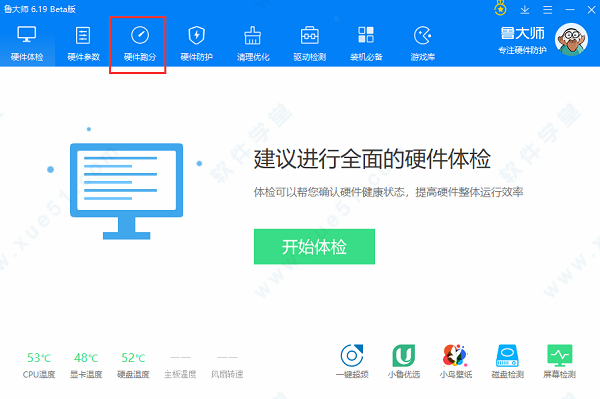
2、接着屏幕就会进入纯色模式,点击鼠标会显示不同的颜色,在这种模式下检查显示屏是否有亮点,如果有那就是损坏处,没有的话那可放心使用。是不是很简单呢?这个检测显示器的功能尤其对于要入手电脑的朋友来说非常重要,使用鲁大师检测防止上当受骗。
二、鲁大师怎么跑分?
1、首先打开软件,选择“硬件跑分”栏目。
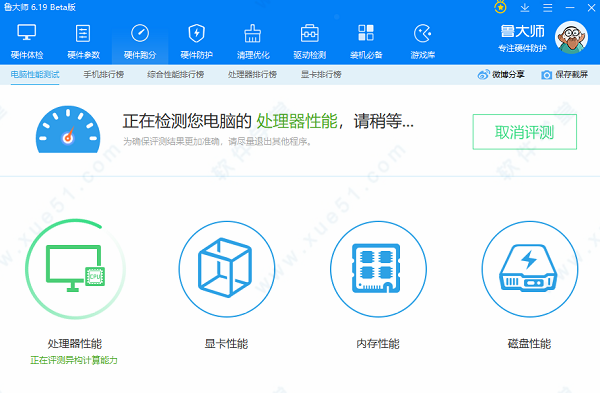
2、点击开始测评,即可对电脑的各个方面性能进行跑分,时间比较长,请耐心等待。
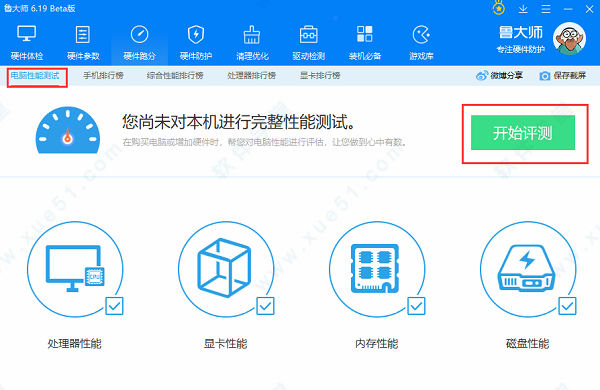
3、正在检测当中,请耐心等候,检测完毕之后会同时显示电脑的综合性能得分,即跑分的最终结果。
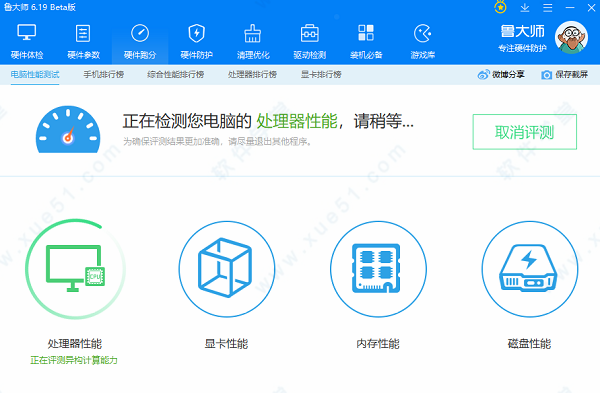
三、鲁大师怎么看电脑配置?
1、打开软件界面,点击“硬件参数”。
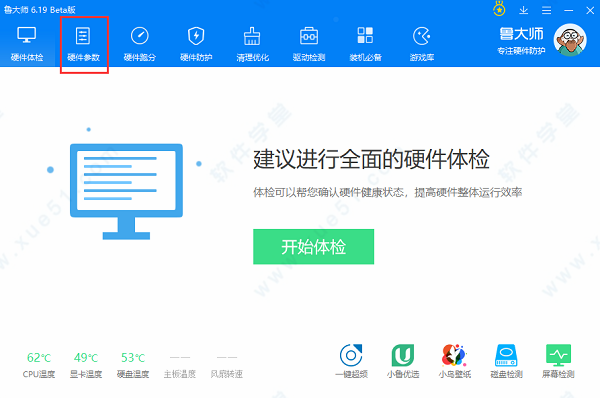
2、检测完毕,电脑概览清晰起来。
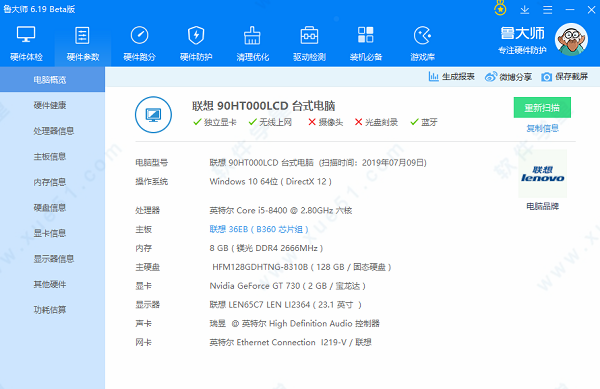
3、从左侧看,可以看到电脑概览,硬件健康,处理器信息,主板信息,内存信息,硬盘信息,显卡信息,显示器信息,其他硬件,功耗估算。
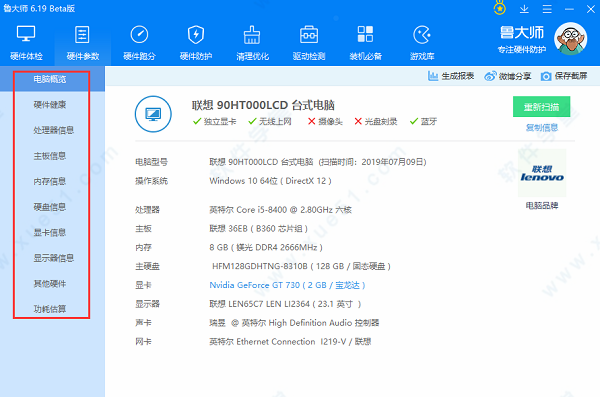
4、往右侧看,可以看到电脑型号,操作系统,处理器,主板,内存,主硬盘,显卡,显示器,光驱,声卡,网卡。
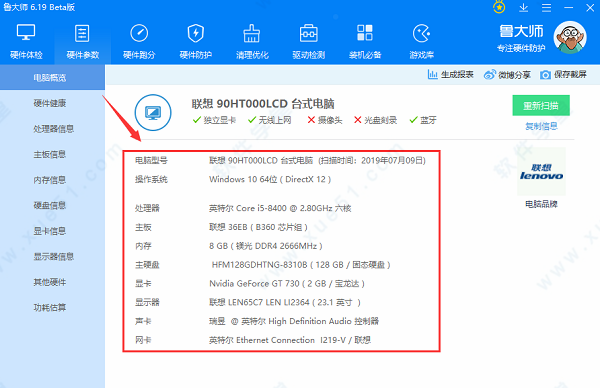
5、如果你想查看处理器信息,点击左侧“处理器信息”。
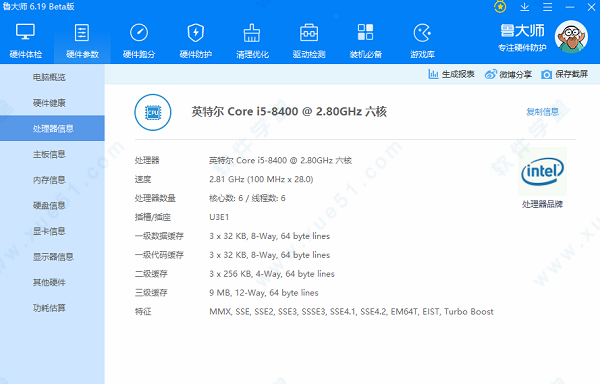
常见问题
笔记本电脑CPU正常温度是多少?怎样控制与防范?笔记本的理想温度是高于室温30度左右,尽量控制在75度以内,不要超过85度,大家可以根据自己本本的使用环境来判断哦。
控制温度可以进行如下操作:
1、查看电脑CPU使用率,看看是不是在后台运行了什么软件或中了病毒。
2、开空调。
3、笔记本请灰,更换CPU风扇,检查CPU硅胶。
4、用家用风扇吹吹,效果还不错。
5、垫高笔记本,增加和桌面的距离。
6、买个笔记本散热器。
7、不要把笔记本电脑放在毛毯或床上运行。
用户评价
1、舒缓:我喜欢赞一个,给电脑测试一下,让你的电脑配置一目了然,卸载完了以后又出来了,大师给我们提供了一个电脑硬件检测的标准,电脑出了问题,虚假软件,而且装机很方便。
2、夏目:
功能齐全,软件资源比较多,而且装机很方便,用鲁大师测电脑数据是比较准确的,值得推荐。
3、明天之后:
一直信赖这款软件,装机必备,支持。
更新日志
v6.1020版本[新增] 正式版和经典版分数差异提示
[修复] AMD部分处理器光刻制程识别错误问题
[修复] AMD部分处理器温度报警阈值调整
[优化] 更新屏幕检测功能:支持自选评测项,增加检测原理和结果说明
[优化] 优化部分用户卡顿情况
[优化] 优化AI评测资源包下载界面UI及提示文案
v5.21
[新增]对双路处理器的识别。
[新增]对内存品牌磐镭、攀升的识别。
[修复]设置菜单修改未保存问题。
[修复]单项显卡评测未检测高精度计时器状态的问题。
[优化]部分文案及界面优化。












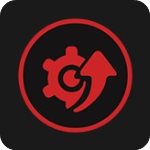





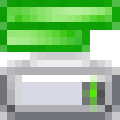
点击星星用来评分